Інформація про робочий стіл - це налаштований віджет системного моніторингу для Windows
- Категорія: Програмне Забезпечення
Такі інструменти, як Тильмера7 і популярний додаток Linux Конкі користуються популярністю не лише тому, що можуть контролювати компоненти системи, а й тому, що вони дуже настроюються. Інформація про робочий стіл цілком порівнянна з ними, а також безкоштовна програма.

Програма портативна, що означає, що ви можете витягти її архів і запустити його; ви не побачите його на панелі завдань або лотку або в перемикачі програм (alt-tab): це віджет на робочому столі.
Примітка : Використання параметра Show Desktop приховує віджет (розробник стверджує, що це вина операційної системи), тому вам доведеться мінімізувати ваші програми. Ось як я його використав: Клацніть на Показати робочий стіл, а потім переключіться на будь-яку іншу програму та мінімізуйте її.
У додатку є прозорий фон, на якому відображаються різні дані. Поточна дата та час відображаються у верхній частині віджета, внизу - використання CPU, яке відображається у вигляді тексту та графіка, що оновлюється в режимі реального часу.
Далі - розділ ОЗУ, який відображається лише в тексті. Ви можете бачити використаний / загальний об'єм оперативної пам’яті, верхню пам'ять, тобто програму, яка використовує найбільшу пам’ять, разом із лічильником помилок сторінки / сек.
Віджет також перераховує кожен диск, підключений до комп'ютера, з вільним / загальним місцем для зберігання, відсотком використовуваного місця та смугою, яка вказує на використаний / вільний простір. Швидкість читання / запису кожного диска відображається під його панеллю приводу.
Отже, як ви отримуєте доступ до параметрів програми або виходите з віджету? Прозорий фон настільних інформаційних ускладнює, вам потрібно буде клацнути правою кнопкою миші візуальний елемент в інтерфейсі. Спробуйте зробити це на будь-якому тексті, який відображається, і багато разів він просто не працюватиме. Найпростіший спосіб отримати доступ до контекстного меню - це клацання правою кнопкою миші на навігаційній кнопці (квадратна кнопка внизу) або на одній із панелей використання накопичувача, яка працювала для мене щоразу.

Розширені опції
Виберіть 'Конфігурація' у контекстному меню або просто відкрийте desktopinfo.ini з каталогу програми. Це єдиний спосіб редагувати параметри програми. Віджет - це плаваюча панель, використовуйте той самий трюк (натисніть і утримуйте на панелі приводу) і перемістіть його по екрану. Однак він не запам’ятає позицію, тому вам потрібно буде встановити позицію вручну, використовуючи файл INI. Інформацію про робочий стіл можна запустити з командного рядка, скористайтеся параметром / f, щоб відкрити його як вікно програми, і цей залишається поставленим.

Ви можете редагувати тип та розмір шрифту відображуваного тексту. Кожен розділ, який ви бачите на віджеті, - це елемент, а набір елементів - 'Сторінка'. Ви можете додати до 9 сторінок за допомогою файлу INI конфігурації. У папці програми також є розширений.ini, який має попередньо вбудовані сторінки, якщо ви хочете використовувати цю, просто перейменуйте її на desktopinfo.ini та видаліть іншу. Ви можете додати ще багато варіантів, наприклад встановити фонове зображення як заголовка, змінити кольори смуг, відобразити різні показники тощо. Ви можете прочитати посібник (PDF) для отримання додаткової інформації про налаштування віджета.
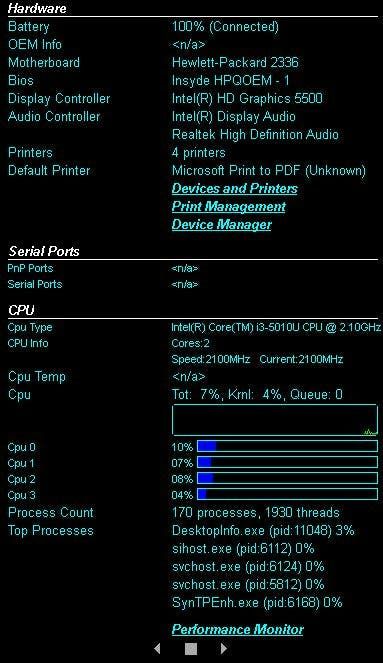
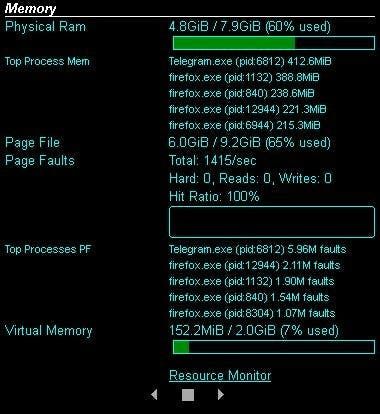
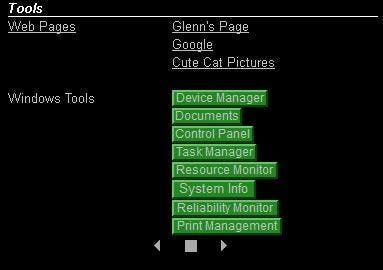
Слід пам’яті пам’яті інформації про робочий стіл незначний, що робить його дуже корисним для моніторингу апаратних засобів системи. Цей інструмент не призначений для контролю терміків вашої системи, тому не може знадобитися щось геймерам.
Додаток створено розробником Glenn Delahoy Походження інсталятора Snappy Driver .

Інформація про робочий стіл
Для Windows
Скачати зараз